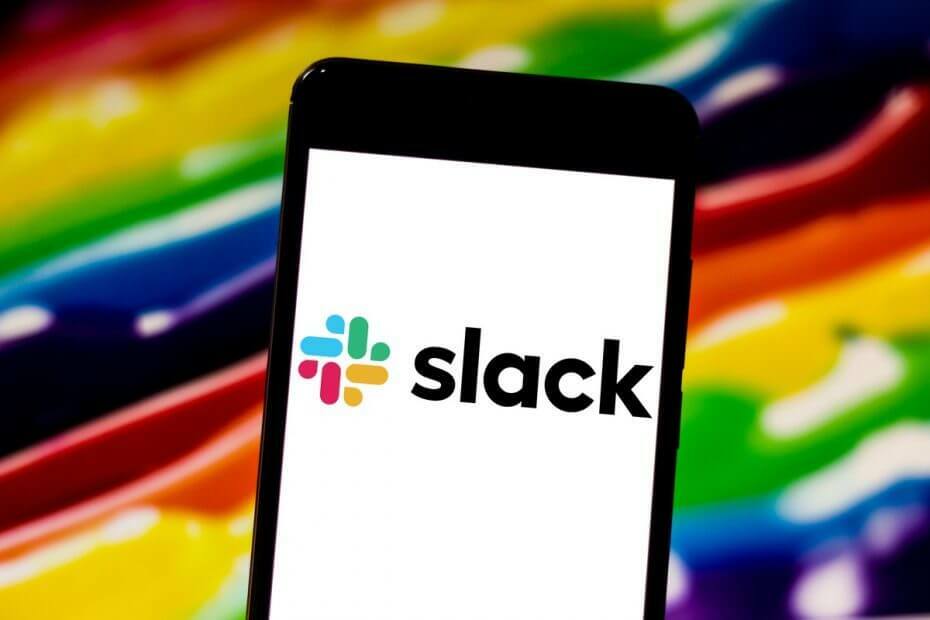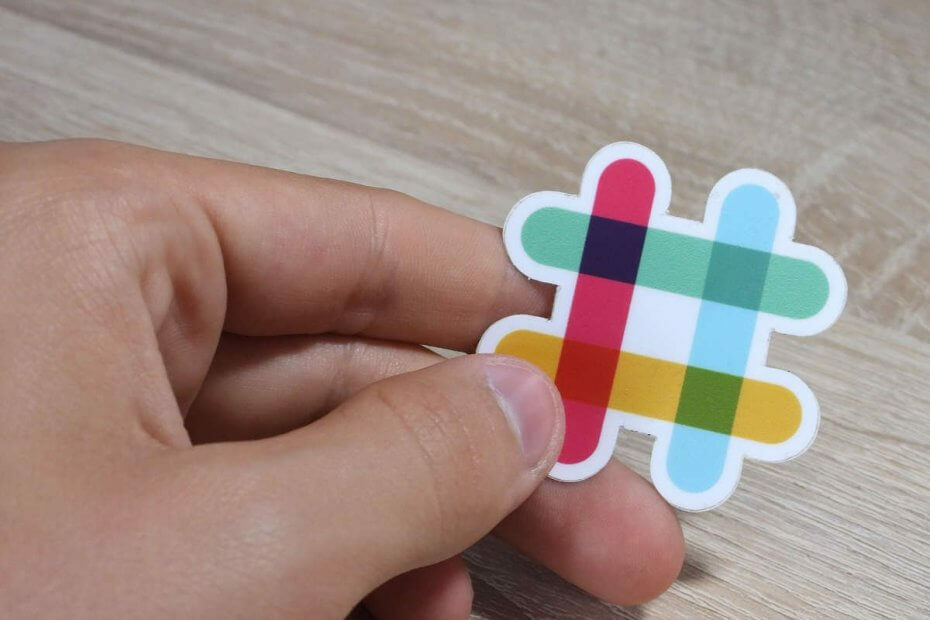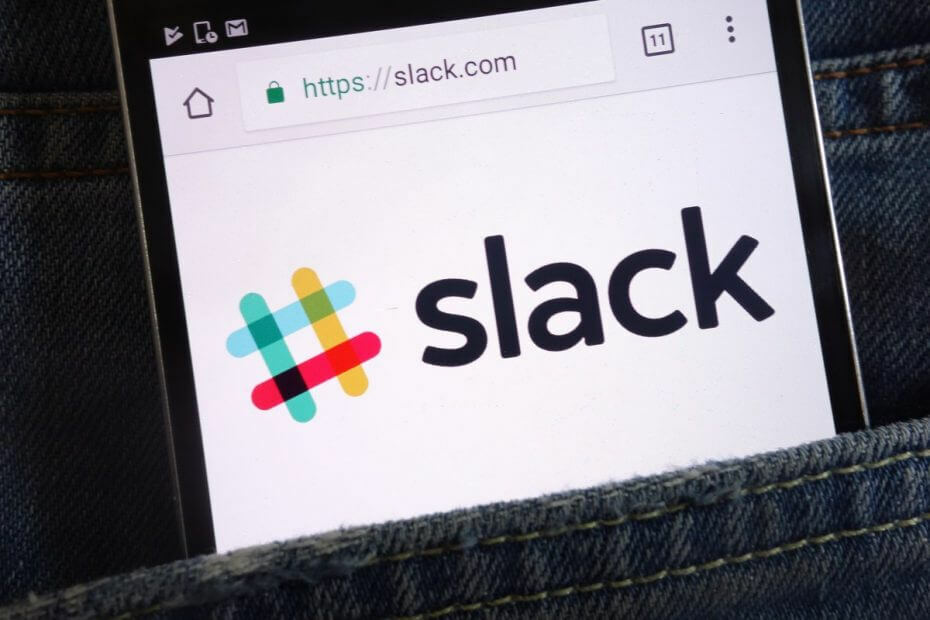- Slack은 소규모 팀과 대규모 팀 모두를위한 시장 최고의 협업 소프트웨어 중 하나입니다.
- Slack이 인터넷에 연결할 수없는 이유를 알아 보려면 인터넷 연결을 확인하고 Slack 연결 테스트를 실행하세요.
- Slack에 대해 자세히 알아 보려면 다음을 확인하십시오. 생산성 소프트웨어 자세한 내용은 허브를 참조하십시오.
- Slack 문제에 대한 추가 정보는 다음을 확인하십시오. Slack 오류 섹션 자세한 정보는.

이 소프트웨어는 드라이버를 계속 실행하여 일반적인 컴퓨터 오류 및 하드웨어 오류로부터 안전하게 보호합니다. 간단한 3 단계로 모든 드라이버를 확인하세요.
- DriverFix 다운로드 (확인 된 다운로드 파일).
- 딸깍 하는 소리 스캔 시작 문제가있는 모든 드라이버를 찾습니다.
- 딸깍 하는 소리 드라이버 업데이트 새 버전을 얻고 시스템 오작동을 방지합니다.
- DriverFix가 다운로드되었습니다. 0 이번 달 독자.
인터넷 연결이 느리거나 불안정한 경우에는 연결 문제를 피할 수 없습니다.
Slack이 실제로 다운되고 서버에서 연결 문제가 발생하는 경우가 있지만 읽으려는 내용이 마음에 들지 않을 수 있습니다.
Slack 연결 문제의 주된 이유는 인프라와 관련이있는 것이 아니라 인터넷 연결에 있습니다.
전송되지 않은 Slack 메시지 또는 오디오가 자주 끊기는 통화를 처리해야하는 것은 너무 오랫동안 참여하고 싶은 시나리오가 아닙니다.
이 인기있는 메시징 및 공동 작업 앱에서 매일받을 것으로 기대하지는 않지만 지금은 인내심을 잃을 때가 아닙니다.
이 기사에서는 Slack 연결 문제를 해결하는 가장 좋은 방법을 살펴 보겠습니다.
Slack이 인터넷에 연결되지 않으면 어떻게해야하나요?
1. 인터넷 연결 확인

- 다른 웹 페이지를 엽니 다.
- 해당 웹 페이지도로드되지 않으면 인터넷 연결을 재설정하세요.
- Slack을 다시로드 해보십시오.
이것은 다소 기본적으로 들리지만 경우에 따라 인터넷 연결이 Slack이 인터넷에 연결되지 않는 이유가 될 수 있습니다.
2. Slack 연결 테스트 실행
- Slack 작업 영역에 로그인합니다.
- 접속하다 Slack 테스트 페이지 연결을 확인합니다.

- 아래의 WebSockets 섹션, 둘 다에 대한 결과 참조 WebSocket (Flannel [Primary]) 과 WebSocket (플란넬 [백업]).
- 성공적인 테스트는 체크 원 아이콘.
- 실패한 테스트는 대신 경고 아이콘.
- 오류가 발생하면 네트워크 관리자 또는 인터넷 서비스 제공 업체에 문의하십시오.
Slack에 문제가 있습니까? 다른 협업 소프트웨어 사용을 고려할 수 있습니다.
3. 캐시 지우기
- 열기 느슨하게 앱.
- 딸깍 하는 소리 도움 컴퓨터의 메뉴 표시 줄에서.
- 고르다 문제 해결.
- 딸깍 하는 소리 캐시 지우기 및 다시 시작.

캐시를 지운 후에도 Slack이 여전히 인터넷 연결에 문제가 있는지 확인합니다.
4. 프록시를 조정하여 Slack에 대한 연결을 유지하십시오.
- 방문 Slack URL 페이지.

- 여기에서 지정된 모든 항목을 허용해야합니다. URL.
- 환경에 여러 작업 영역 및 / 또는 조직에 대한 액세스가 필요한 경우 각 작업 영역에서 해당 페이지를 방문하십시오.
- 그런 다음 프록시가 실행 중인지 확인하십시오. SSL 복호화.
- 그렇다면 다음 도메인을 면제 할 때입니다. * .slack-msgs.com wss-primary.slack.com wss-backup.slack.com wss-mobile.slack.com.
프록시와 방화벽은 종종 Slack 메시징 서버와 회원의 앱 간의 연결을 방해한다는 점을 기억하세요.
Slack 연결 테스트에서 WebSocket 오류가 발생하거나 특정 위치에서 연결할 수 없게되는 경우 일 수 있습니다.
5. Net Log 수집 및 전송
- 열기 느슨하게 앱.
- 딸깍 하는 소리 도움 컴퓨터의 메뉴 표시 줄에서.
- 고르다 문제 해결.
- 선택 다시 시작 및 Net 로그 수집 선택권.
- 앱이 다시 시작되면 문제를 재현합니다.
- Slack을 한 번 더 종료하고 다시 시작합니다.
- Net Log 파일을 사용하여 Slack에 [email protected]으로 이메일을 보내거나 접촉 형태.

노트: 파일 이름은 net-log로 시작해야합니다.
이 가이드가 인터넷 자체, 바이러스 백신으로 인한 Slack 연결 문제를 해결하는 데 도움이 되었기를 바랍니다. 소프트웨어 또는 보안 설정, 타사 서비스 중단, 앱 저장소 또는 Slack 오류 서버.
대체 솔루션을 알고 있습니까? 아래 코멘트에서 소리를 내십시오.
자주 묻는 질문
Slack은 팀원 간의 즉각적인 커뮤니케이션, 파일 공유 및 공동 작업에 사용됩니다.
Slack이 연결되지 않는 경우 가장 가능성이 높은 문제는 인터넷 연결입니다. 인터넷 연결이 작동하는 경우 Slack 연결 테스트를 실행하고 Slack 캐시를 지 웁니다.
Slack은 온라인 서비스이며 작동하려면 활성 인터넷 연결, Wi-Fi 또는 이더넷이 필요합니다.
이 문제의 가장 일반적인 원인은 인터넷 연결입니다. Slack이 느린 경우 백그라운드에서 실행중인 다운로드가 없는지 확인합니다.